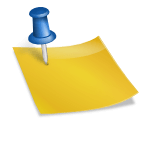워드 프레스 작업을 하면서 1날에 여러 차례 브라우저 메모리 부족으로 아웃이 됩니다.보존한 것을 몇 차례 날렸는지 모릅니다.크롬 브라우저는 사용하기 쉽지만, 많은 메모리를 먹습니다.작업하고 있다고 브라우저 탭 10개는 평균으로 표시됩니다만, 메모리의 70%는 가볍게 먹고 있습니다.포토샵, 3d맥스, 일러스트, 오ー토캬도, 영상 편집 등 여러가지를 하는 사람이라면 8기가에서는 태그 없이 물리 메모리를 평균 32기가에 올려야 하는데 나처럼 게임을 하지 않는 환경에서 메모리 8기가는 보통 적은 것은 아닙니다.어쨌든 손해가 큰 것으로 조정해야 합니다시간은 돈이기 때문.저는 웹 사이트를 만들 때 애니메이션 이펙트를 잘 섞어서 사용할 메모리 아웃 쪽이 잦습니다.Firefox브라우저 메모리 관리 프로그램인 firemin9를 사용해도 좋지만 설정 자체를 다시 세팅하고 보는 게 좋겠어요.크롬이 무거운 진짜 이유는 백그라운드에서 먹는 메모리 사용량이 높기 때문입니다.Chrome을 실행하지 않아도 아이돌 상태에서 뒤에 몰래 데이터를 교환하는데 사용하는 메모리가 많기 때문에 뒷거래를 최대한으로 못하게 해야 합니다.그리고, 가상 메모리 설정 값의 최대치의 재조정이 필요합니다.제 컴퓨터의 사양은 다음과 같습니다.CPU:i5 2500샌디 브리지 RAM:DDR38G 4*4듀얼 OS:Windows 10 HOMEVGA:GFORCE GTX750TISSD:마이크로닉스 PNY 240GB
오래된 사양이네요. 샌디브릿지에서 웹사이트 제작 작업을 하는데 크게 부족하지 않아요. 린필드는 지저분해도 샌디는 아직 현역으로 충분해요. 문제는 램입니다. 나중에 Win10 지원이 완전히 종료되면 그때 윈도우11처럼 DDR5 환경으로 한번에 넘어가려고 업그레이드를 안 하고 있습니다. 이제 뒷거래를 차단하고 윈도우 설정을 바꿔야 합니다. 크롬 브라우저를 열고 우측 상단의 세로점 3개를 눌러 설정으로 들어가셔서 아래 화면을 보시면 됩니다. 오래된 사양이네요. 샌디브릿지에서 웹사이트 제작 작업을 하는데 크게 부족하지 않아요. 린필드는 지저분해도 샌디는 아직 현역으로 충분해요. 문제는 램입니다. 나중에 Win10 지원이 완전히 종료되면 그때 윈도우11처럼 DDR5 환경으로 한번에 넘어가려고 업그레이드를 안 하고 있습니다. 이제 뒷거래를 차단하고 윈도우 설정을 바꿔야 합니다. 크롬 브라우저를 열고 우측 상단의 세로점 3개를 눌러 설정으로 들어가셔서 아래 화면을 보시면 됩니다.
보이십니까? 구글에 보내는 저런 데이터가 메모리를 갉아먹는 주요 원인입니다. 크롬 로그인 허용 외에는 모두 해제합니다. 보여요? 구글에 보내는 저런 데이터가 메모리를 갉아먹는 주요 원인입니다. 크롬 로그인 허용 외에는 모두 해제합니다.
개인정보 보안 탭에서 인터넷 사용 이력을 삭제합니다. 고급 탭에 들어가 기간 전체로 설정하고 인터넷 사용 이력을 삭제합니다. 단, 쿠키나 기타 사이트 데이터나 패스워드, 기타 로그인 데이터는 삭제하지 않고 체크 박스를 해제합니다. 쿠키와 로그인 데이터를 삭제하면 사이트마다 모두 아이디를 재로그인해야 합니다. 여러분, 사이트 비밀번호 다 기억 못하잖아요. 개인정보 보안 탭에서 인터넷 사용 이력을 삭제합니다. 고급 탭에 들어가 기간 전체로 설정하고 인터넷 사용 이력을 삭제합니다. 단, 쿠키나 기타 사이트 데이터나 패스워드, 기타 로그인 데이터는 삭제하지 않고 체크 박스를 해제합니다. 쿠키와 로그인 데이터를 삭제하면 사이트마다 모두 아이디를 재로그인해야 합니다. 여러분, 사이트 비밀번호 다 기억 못하잖아요.
개인 정보 및 보안 탭에서 보안 개선에 대한 참여를 해제합니다. 개인 정보 및 보안 탭에서 보안 개선에 대한 참여를 해제합니다.
아래로 스크롤하여 샌드박스를 찾습니다. 아래로 스크롤하여 샌드박스를 찾습니다.
샌드박스의 평가판을 끕니다. 아직 베타라서 하실 필요는 없어요. 샌드박스의 평가판을 끕니다. 아직 베타라서 하실 필요는 없어요.
모양 탭은 건너뛰고 검색엔진 탭으로 들어가 구글과 네이버를 제외하고 다음, 빙, 야후는 삭제합니다. 모양 탭은 건너뛰고 검색엔진 탭으로 들어가 구글과 네이버를 제외하고 다음, 빙, 야후는 삭제합니다.
언어 탭에서 철자 검사는 기본값으로 바꿉니다. 이것도 구글에서 데이터를 보내기 때문에 메모리를 뜯어 버립니다. 언어 탭에서 철자 검사는 기본값으로 바꿉니다. 이것도 구글에서 데이터를 보내기 때문에 메모리를 뜯어 버립니다.
접근성 탭으로 가서 모두 끕니다. 사용하는 일은 거의 없습니다. 접근성 탭으로 가서 모두 끕니다. 사용하는 일은 거의 없습니다.
시스템 탭에서 백그라운드 앱과 하드웨어 가속을 끕니다. 하드웨어 가속은 내 CPU의 성능이 그래픽 카드보다 낮은 경우에만 켜집니다. 하지만 보통 게임을 하는 사람들은 그래픽 카드가 좋은 만큼 CPU 스펙도 맞춰나가기 때문에 필요 없습니다. 하드웨어 가속을 켜면 그래픽 GPU가 CPU보다 더 많은 일을 하게 되지만 가속을 끄면 CPU가 더 많은 일을 하게 됩니다. 정상적인 환경에서 극한의 멀티태스킹을 하지 않는 사용자라면 CPU가 남아있기 때문에 CPU에 더 많은 일을 시키는 것이 맞습니다. 그런 다음 확장 프로그램을 클릭합니다. 시스템 탭에서 백그라운드 앱과 하드웨어 가속을 끕니다. 하드웨어 가속은 내 CPU의 성능이 그래픽 카드보다 낮은 경우에만 켜집니다. 하지만 보통 게임을 하는 사람들은 그래픽 카드가 좋은 만큼 CPU 스펙도 맞춰나가기 때문에 필요 없습니다. 하드웨어 가속을 켜면 그래픽 GPU가 CPU보다 더 많은 일을 하게 되지만 가속을 끄면 CPU가 더 많은 일을 하게 됩니다. 정상적인 환경에서 극한의 멀티태스킹을 하지 않는 사용자라면 CPU가 남아있기 때문에 CPU에 더 많은 일을 시키는 것이 맞습니다. 그런 다음 확장 프로그램을 클릭합니다.
사용하지 않는 확장 프로그램은 모두 삭제하거나 토글 버튼을 끄십시오. 구글독스는 놔두세요. 여기까지 하면 크롬 브라우저는 끝입니다. 다음은 Windows 10입니다. 윈도우도 뒷거래를 합니다. 필요없는 암거래는 하지 못하게 전부 막겠습니다. 사용하지 않는 확장 프로그램은 모두 삭제하거나 토글 버튼을 끄십시오. 구글독스는 놔두세요. 여기까지 하면 크롬 브라우저는 끝입니다. 다음은 Windows 10입니다. 윈도우도 뒷거래를 합니다. 필요없는 암거래는 하지 못하게 전부 막겠습니다.
왼쪽 하단의 윈도우 아이콘을 클릭하여 설정으로 들어가시면 시스템에서 업데이트까지 계속 나옵니다. 시스템에서 갑니다. 왼쪽 하단의 윈도우 아이콘을 클릭하여 설정으로 들어가시면 시스템에서 업데이트까지 계속 나옵니다. 시스템에서 갑니다.
불필요한 알림은 모두 꺼줍니다. 무엇인지 잘 모르면 보안 알림을 제외하고 모두 지웁니다. 모른다는 것은 제가 사용하지 않는다는 것입니다. 불필요한 알림은 모두 꺼줍니다. 무엇인지 잘 모르면 보안 알림을 제외하고 모두 지웁니다. 모른다는 것은 제가 사용하지 않는다는 것입니다.
집중 지원을 해제합니다. 집중 지원을 해제합니다.
저장소로 이동합니다. 임시 파일이 보이죠? 클릭하세요. 저장소로 이동합니다. 임시 파일이 보이죠? 클릭하세요.
다운로드 위에 윈도우 업데이트 임시 파일도 있을 겁니다. 업데이트 파일도 모두 삭제합니다. 1기가 넘습니다. 다운로드와 전송의 최적화는 제외하고 해주세요. 다운로드 위에 윈도우 업데이트 임시 파일도 있을 겁니다. 업데이트 파일도 모두 삭제합니다. 1기가 넘습니다. 다운로드와 전송의 최적화는 제외하고 해주세요.
임시 파일을 삭제하고 같은 화면의 저장소 탭에서 하부 드라이브를 최적화합니다. SSD는 금방 끝납니다. 용량이 많은 HDD는 시간이 좀 걸리니 나중에 해주세요. 임시 파일을 삭제하고 같은 화면의 저장소 탭에서 하부 드라이브를 최적화합니다. SSD는 금방 끝납니다. 용량이 많은 HDD는 시간이 좀 걸리니 나중에 해주세요.
공유 환경 탭에서 장치 간 공유를 끕니다. 윈도우나 스마트폰, 태블릿 연동을 사용하시는 분들을 지우지 않고 놔둡니다. 공유 환경 탭에서 장치 간 공유를 끕니다. 윈도우나 스마트폰, 태블릿 연동을 사용하시는 분들을 지우지 않고 놔둡니다.
클립보드 탭에서 검색 기록과 동기화를 끕니다. 창과 장치의 동기화를 사용하는 분은 지우지 말고 통과해 주세요. 클립보드 탭에서 검색 기록과 동기화를 끕니다. 창과 장치의 동기화를 사용하는 분은 지우지 말고 통과해 주세요.
최하단 정보에서 오른쪽 상단의 고급 시스템 설정을 클릭합니다. 최하단 정보에서 오른쪽 상단의 고급 시스템 설정을 클릭합니다.
창이 뜨면 [고도의] 탭에서 [퍼포먼스 설정] 를 클릭합니다. 창이 뜨면 [고도의] 탭에서 [퍼포먼스 설정] 를 클릭합니다.
[가상 메모리 변경] 를 클릭합니다. [가상 메모리 변경] 를 클릭합니다.
자동 관리 체크를 끄고 사용자 지정 크기 값을 최대 허용치까지 변경합니다. 메모리가 8 GB 일 때의 기준치입니다. 설정하고 확인해주세요. 자동 관리 체크를 끄고 사용자 지정 크기 값을 최대 허용치까지 변경합니다. 메모리가 8 GB 일 때의 기준치입니다. 설정하고 확인해주세요.
그런 다음 앱이나 기능에서 사용하지 않는 앱을 모두 삭제하십시오. 앱 삭제가 끝나면 관련 설정 프로그램이나 기능에서 사용하지 않는 프로그램도 삭제합니다. 그런 다음 앱이나 기능에서 사용하지 않는 앱을 모두 삭제하십시오. 앱 삭제가 끝나면 관련 설정 프로그램이나 기능에서 사용하지 않는 프로그램도 삭제합니다.
오프라인 맵 탭에서 모두 끕니다. 쓸 사람은 없어요. 전부 네이버 지도나 카카오맵, 구글맵을 사용해. 오프라인 맵 탭에서 모두 끕니다. 쓸 사람은 없어요. 전부 네이버 지도나 카카오맵, 구글맵을 사용해.
웹사이트용 앱에서 전부 꺼요. 웹사이트용 앱에서 전부 꺼요.
[시작 프로그램] 탭에서 필요한 것 이외에는 모두 끕니다. [시작 프로그램] 탭에서 필요한 것 이외에는 모두 끕니다.
그 다음에 게임 설정에서 게임을 하지 않거나 Xbox를 하지 않으면 꺼주세요. 그 다음에 게임 설정에서 게임을 하지 않거나 Xbox를 하지 않으면 꺼주세요.
캡처 탭에서 배경 녹화와 오디오 녹음을 끕니다. 방송이나 라이브 스트리밍 하시는 분들은 지우지 말고 진행합시다. 캡처 탭에서 배경 녹화와 오디오 녹음을 끕니다. 방송이나 라이브 스트리밍 하시는 분들은 지우지 말고 진행합시다.
게임을 하지 않으면 게임 모드를 끕니다. 게임을 하지 않으면 게임 모드를 끕니다.
개인정보 메뉴에서 일반 탭으로 진입하여 모두 지웁니다. 개인정보 메뉴에서 일반 탭으로 진입하여 모두 지웁니다.
음성 명령도 끕니다. 헤이지니, 아리아는 사용해도 창에서 사용하는 사람을 본 적이 없습니다. 음성 명령도 끕니다. 헤이지니, 아리아는 사용해도 창에서 사용하는 사람을 본 적이 없습니다.
이것도 자를게요. 사용하시는 분이 있다면 내버려 두세요. 이것도 자를게요. 사용하시는 분이 있다면 내버려 두세요.
피드백 진단 탭에서 선택적 진단 데이터로 전환하여 타이핑 개선에서 모든 것을 끕니다. 피드백 진단 탭에서 선택적 진단 데이터로 전환하여 타이핑 개선에서 모든 것을 끕니다.
위치 탭에서 액세스 앱을 끕니다. 위치 탭에서 액세스 앱을 끕니다.
웹캠 없으면 카메라도 다 꺼주세요. 웹캠 없으면 카메라도 다 꺼주세요.
방송 안 하면 마이크도 다 꺼주세요. 방송 안 하면 마이크도 다 꺼주세요.
음성 활성화도 꺼주세요. 윈도우 음성 명령을 사용하는 분은 끊지 말고. 음성 활성화도 꺼주세요. 윈도우 음성 명령을 사용하는 분은 끊지 말고.
그 외의 디바이스 페어링도 오프로 합니다. 창과 기기를 연동하실 분은 지우지 마시고 다음으로 진행해주세요. 그 외의 디바이스 페어링도 오프로 합니다. 창과 기기를 연동하실 분은 지우지 마시고 다음으로 진행해주세요.
백그라운드 앱을 사용하지 않는 것은 모두 지웁니다. 백그라운드 앱을 사용하지 않는 것은 모두 지웁니다.
마지막으로 윈도우 업데이트 안 한 것이 있는지 확인하고 가능하면 선택적 업데이트까지 다 업데이트를 해줍니다. 이렇게 했는데 메모리가 또 아웃되면 그때는 정말 물리 메모리를 16G 이상으로 증설하거나 아예 컴퓨터를 바꿔야 합니다. 최종적으로 물리 메모리를 16기가로 증설했습니다. 횟수는 크게 줄었지만 그래도 메모리 아웃이 표시됩니다. 윈도우 작업 관리자를 열어 관찰을 해보았지만 최대 8.9기가 이상은 사용하지 않습니다. 그럼 이것은 물리 메모리의 부족 문제가 아닙니다. 크롬 브라우저 자체의 문제입니다. 그래서 크롬 작업 관리자를 붙여봤는데 사이트마다 다르지만 여러 개의 광고가 있는 사이트, 핫잘 같은 추적 프로그램, 유튜브를 구동할 때 실행되는 서브프레임 프로세스가 굉장히 많아서 이런 사이트를 여러 개 열어놓으면 메모리를 그대로 녹여버리네요. 마지막으로 윈도우 업데이트 안 한 것이 있는지 확인하고 가능하면 선택적 업데이트까지 다 업데이트를 해줍니다. 이렇게 했는데 메모리가 또 아웃되면 그때는 정말 물리 메모리를 16G 이상으로 증설하거나 아예 컴퓨터를 바꿔야 합니다. 최종적으로 물리 메모리를 16기가로 증설했습니다. 횟수는 크게 줄었지만 그래도 메모리 아웃이 표시됩니다. 윈도우 작업 관리자를 열어 관찰을 해보았지만 최대 8.9기가 이상은 사용하지 않습니다. 그럼 이것은 물리 메모리의 부족 문제가 아닙니다. 크롬 브라우저 자체의 문제입니다. 그래서 크롬 작업 관리자를 붙여봤는데 사이트마다 다르지만 여러 개의 광고가 있는 사이트, 핫잘 같은 추적 프로그램, 유튜브를 구동할 때 실행되는 서브프레임 프로세스가 굉장히 많아서 이런 사이트를 여러 개 열어놓으면 메모리를 그대로 녹여버리네요.